18. 既存のMSIアプリケーションのアップグレード
エンドユーザーは、現在のアプリケーションをダウングレードすることはできません。例えばバージョン 1.22.444をバージョン 1.22.333にアップグレードすることはできません。
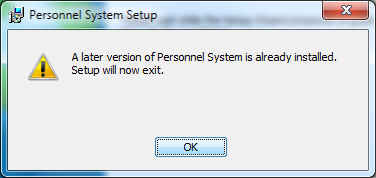
既存のアプリケーションの上に新しいバージョンをインストールするのに使われるのと同じ手順に従ってください。つまり、単にMSIファイルをダブルクリックするか、または msiexec.exe をコマンドラインから実行します。
アップグレードの省略値は、すべての設定を前のインストールと同じにします。アップグレードではローカル・データベース・ダイアログが表示され、ダイアログが有効になっている場合、必要に応じてセットアップ・データベース・チェックボックスの選択ができます。他のユーザー・データ入力ダイアログはすべて省略されます。したがって、アップグレードには以下のダイアログのみ表示することができます。
- 「ようこそ」ダイアログ
- ライセンス許諾ダイアログ
- ローカル・データベース・ダイアログ(任意)
- 確認ダイアログ
- プログレス・ダイアログ
- 完了ダイアログ
上記のダイアログの詳細については、 「17.1.6 バージョン・インストールのダイアログ」を参照してください。
アップグレード処理では、新しいアプリケーションのバージョンのインストールの前に、以前のバージョンのアンインストールが必要です。新しいバージョンは、データベースの変更を含む完全なアプリケーションを含む必要があります。新しいインストールは旧バージョンの区画フォルダーのコピーを保存し、データベース上でアップグレード処理を実行する前にそのフォルダーを復元します。テーブルについては、データをアンロードし、変更を適用し、次にデータをリロードします。
アプリケーションの新しいバージョンは以前のバージョンと同時にインストールできません。したがって、新しいバージョンのインストールでは、常に以前のバージョンが先に削除され、コントロール・パネルには1つだけエントリーされます。